win10时间同步不准修改详细步骤
时间:2018-12-13
win10是小编特别喜欢的电脑操作系统,小编最近重装了系统之后发现的时间不对,设置修改之后分享给各位小伙伴,需要的用户快点来看看win10时间同步不准修改详细步骤吧。
win10时间同步不准修改详细步骤
1:我们打开win10桌面的右下角的通知栏图标,选择所有设置的选项,下图所示:
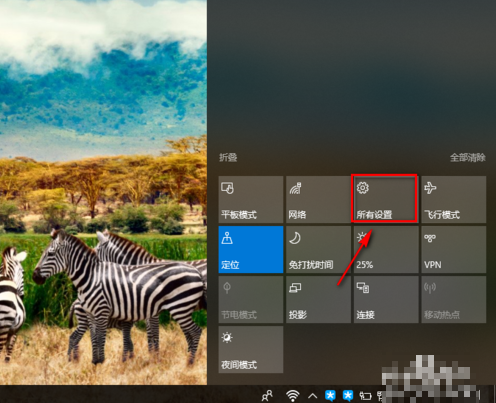
win10示例1
2:在这里我们找到时间和语言的设置选项,然后点击进入设置。
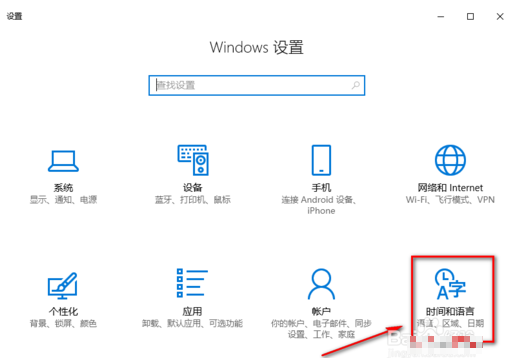
win10示例2
3:一般win10的自动更新时间是打开的,如果我们要手动的设置时间,可以先关闭自动更新时间的功能,再点击更改就可以了。
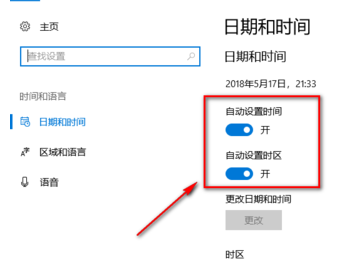
win10示例3
4:关闭自动更新时间后我们发现更改的按钮已经不是灰色而可以进行点击打开了。
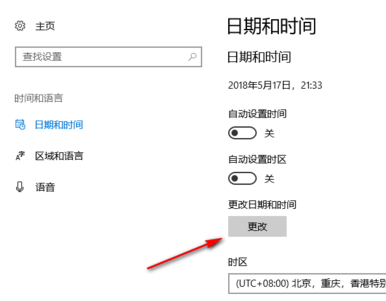
win10设置时间示例4
5:这里手动的设置当前的日期和时间。
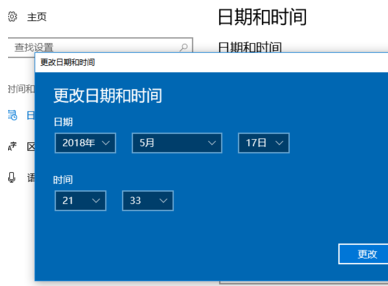
win10示例5
6:在这里我们还可以设置更改日期和时间的格式,方便我们时间的显示和查看。
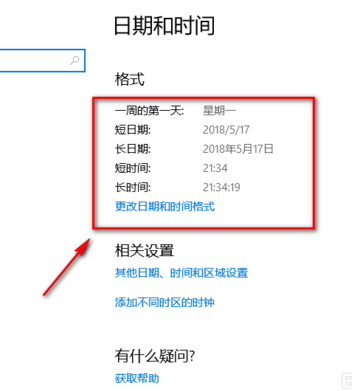
win10系统示例6
以上就是win10时间同步不准修改详细步骤了,如果给您带来了些许帮助,欢迎关注酷下载哦。
|
win10常见问题汇总 |
||||
| 开机密码设置 | 镜像重装 | 新功能技巧 | 开启自动更新 | |
| wifi不稳定 | win7win10对比 | 18282最新版 | 怎么开热点 | |
| 虚拟机架构 | 苹果装win10 | 安全模式 | 快捷键箭头 | |
| 重置电脑 | 蓝牙打开 | 恢复磁盘清理 | 无法关机 | |
| 输入法禁用 | 突然死机 | 蓝屏错误代码 | 企业版与消费版 | |












